Revit创建“柱”非常简单,但是许多人并没有分得清楚关于“柱”的这些工具区别。“建筑柱”和“结构柱”有什么区别?为什么在创建“结构柱”是经常会有软件提示警告?看完这节分享你将不再迷惑!
如果你有应用上的课题需求,请联系我们,我们会安排相应的教程上线。
01、“建筑柱”和“结构柱”的区别
结构柱:这个类型的柱主要是用来创建具有承重功能的竖向结构柱。
建筑柱:两种情况下使用建筑柱。一是创建装饰柱图元(如罗马柱),二是创建结构柱的装饰外皮。建筑柱有一个很重要的特性就是它会继承相邻图元的材质,应用好这一属性,为项目表达带来很多便利。
在实际项目BIM实施中,结构柱是几乎都要使用,而建筑柱却似乎可有可无,所以要酌情使用。
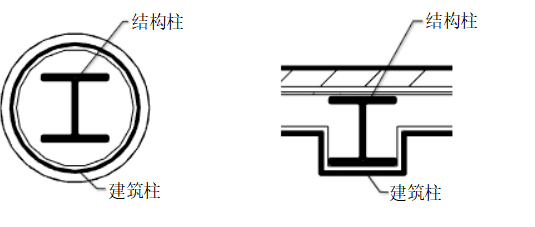
02、载入“结构柱”族
当需要添加结构柱族到项目中来使用时,应该优先考虑默认的Autodesk安装包自带的结构柱族。通过“插入》载入族”功能,打开结构柱文件夹,选择你需要的结构柱族并打开,将会弹出选择族类型窗口,可以使用“Ctrl+点选”选择多个类型,也可以使用“Ctrl+A”选择全部类型,点击“确定”就将选中的结构柱类型载入到项目环境直接使用了。

03、采用高度方式放置“结构柱”
Revit的创建结构柱的工具出现在“建筑”和“结构”功能标签集,这点设置的确让人觉得不严谨。
创建结构柱记得选择“按高度”放置选项:在创建结构柱时默认的“按深度”放置方式,如果工作视图的视图深度参数设置不符合当前标高向下看的参数时,创建结构柱时,你将会被软件提示说“所创建的图元在当前视图无法显示,请调整相关设置”。在绘图区,你也可能看不到你的柱。

选择正确的顶部约束:当在平面视图创建柱时,柱底的默认参照是当前视图说对应的标高,意思就是说如果你在标高1的平面视图创建柱,则柱底的默认标高参照就是标高1,当在选项栏里选择放置方式为“按高度”,你就相应地要选择柱顶的参照标高为高于标高1的标高。关于柱底或顶部标高与参照标高的升/降偏差可以通过柱的实例属性参数“偏移”来调整。

启动创建柱命令后,在放置柱的位置点击鼠标就完成柱的创建,然后根据需要调整柱的参照标高偏移。

04、采用轴网交点批量创建“结构柱”
在需要大量创建柱,而且这些柱大都放置在轴网相交点时,我们可以使用“在轴网相交处”放置柱的功能。启动功能后,选择需要的轴网(这些轴网必须有相交),然后点击“完成”按钮,软件将会在刚才选择所有的轴网交点处创建柱。

05、“结构柱”默认随轴网移动
默认柱会随其所依附的轴网移动,除非解除这样属性。在选中柱实例情况下,在实例属性中可以看到该属性参数,勾除就可以完成解除“随轴网移动”约束。

这时我们移动轴网,柱将仍然留在原位不动。

06、视图显示精细程度与柱图元显示的影响

在视图的右下角,我们看到视图“精细程度”显示控制工具,通过精细程度的不同选用,柱族在创建时做了相应的设置,柱将会在不同的精细程度情况下显示不同的细致度。

你要特别注意的是在立面视图情况下,柱通常有可能显示成一根线,所以你要记得适当调整立面视图的精细程度。

07、设置柱截面填充为实体填充
在我们的出图标准里,结构柱的平面图显示是实体颜色填充(比如黑色),我们同样的可以对各视图中的结构柱截面显示填充图案进行更换设置,关于图元的外观显示等的设置除了材质设置以外,Revit提供了多种替换方式,我们这里用到的是临时的替换方法,虽然是临时的,但是它可以覆盖其他设置,成为设置权限最高的替换。这个替换就是在视图可见性设置界面,替换柱的界面填充图案。(更多设置技巧,请查看官方白皮书,具体项目应用,请联系我们哦!)

08、用“建筑柱”创建墙的竖向“条状突起”
下面我们来试用一下建筑柱吧!在下面的例子里,我们为墙面创建一个矩形的竖向“条状突起”。启动建筑柱命令后,我们选择“矩形柱”类型,然后在墙上适当位置点击放置柱。

如你所见,该柱会自动清除墙面并融入墙体。

这时,如果我们把视图的精细程度调整为“精细”,你将可以看到建筑柱的材质与墙的材质将是一样的。出现材质继承时建筑柱的材质没有特殊设置,材质参数时默认的“<按类别>”。当材质别特殊定义为非默认的“<按类别>”时,柱将显示为自己独有的材质。
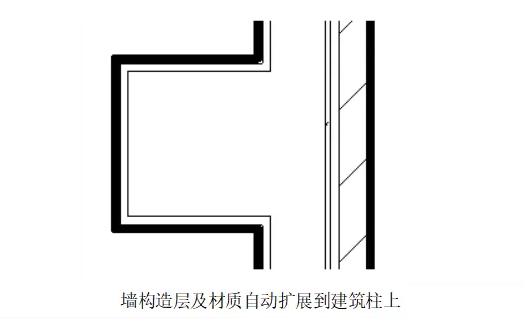
结语:柱是建筑构件元素中很重要的组成,组成简单,但是地位重要,所以我们要基于分享的知识点,更多的体会软件对柱的特性应用,从而获得解决实际项目问题的技巧。更多分享,请持续关注我们!
Revit中文网作为国内知名BIM软件培训交流平台,几十万Revit软件爱好者和你一起学习Revit,不仅仅为广大用户提供相关BIM软件下载与相关行业资讯,同时也有部分网络培训与在线培训,欢迎广大用户咨询。
网校包含各类BIM课程320余套,各类学习资源270余种,是目前国内BIM类网校中课程最有深度、涵盖性最广、资源最为齐全的网校。网校课程包含Revit、Dynamo、Lumion、Navisworks、Civil 3D等几十种BIM相关软件的教学课程,专业涵盖土建、机电、装饰、市政、后期、开发等多个领域。
需要更多BIM考试教程或BIM视频教程,可以咨询客服获得更多免费Revit教学视频。
转载请注明来源本文地址:https://www.tuituisoft/blog/11436.html